
Como activar un sitio en Dreamweaver para subir via FTP
- Abrir Dreamveaver (en el ejemplo usamos dreamweaver cs3)
- Ir a Files en el panel de diseño y en el cuadro donde aparece la carpeta verde
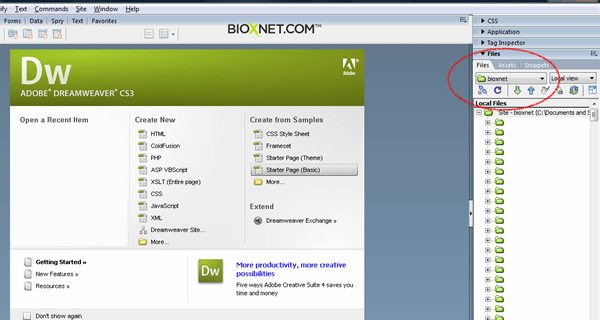
- dar click y seleccionar “manage sites”
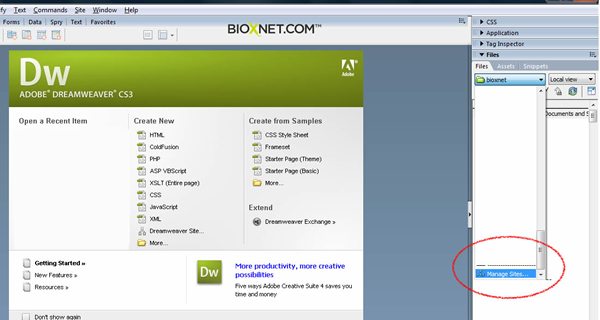
- 4.- ir a NEW y dar click, posteriomente en Site
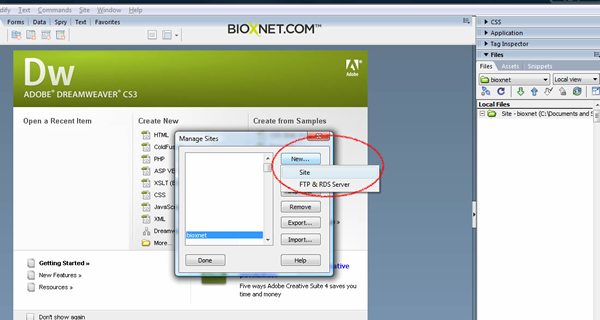
- agregar los datos de la cuenta y el sitio https://www.tupropiodominio.com

-
dar click en next
-
omitir el paso de pregunta de uso de tecnologia coldfusion
-
escoger la carpeta local
-
llenar campos de acuerdo al siguiente cuadro
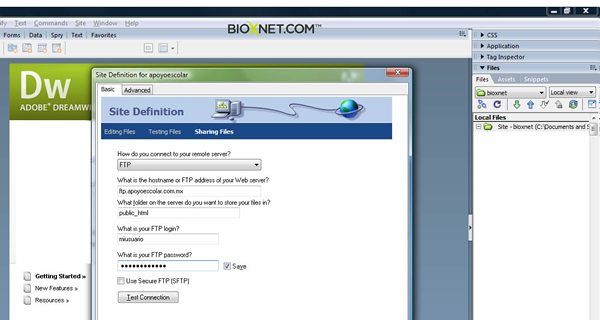
-
escoger no en opcion de habilitar check in check out
-
click en terminar
o done.



